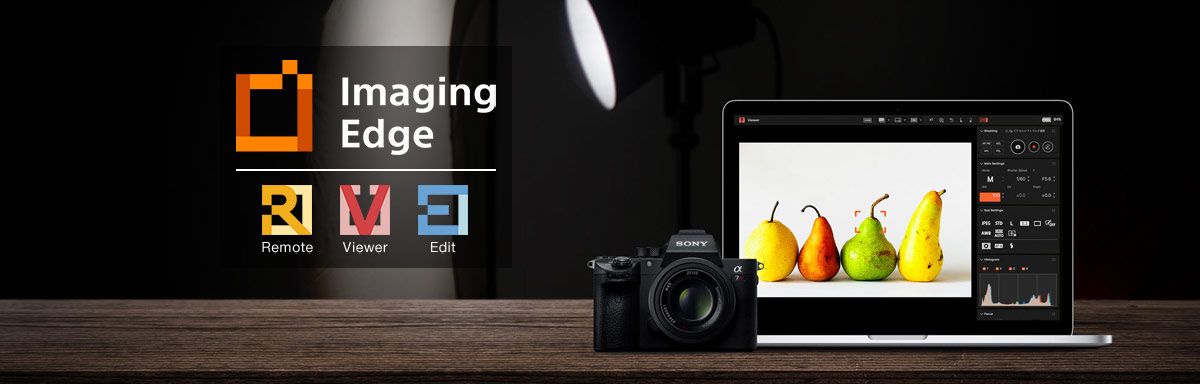Communidade
Partilhe a sua experiência!
Junte-se e partilhe a sua experiência!
- Comunidade
- Câmaras
- Descubra Sony
- Imaging Edge & Captura múltipla com deslocamento d...
Imaging Edge & Captura múltipla com deslocamento de pixel
- Subscrever fonte RSS
- Marcar como novo
- Marcar como lido
- Marcador
- Subscrever
- Página amigável para impressora
- Denunciar conteúdo inapropriado
Remote: Captura por meio de visualização dinâmica em tela de PC
Um aplicativo de captura remota que permite que você execute operações de captura enquanto verifica as imagens na Visualização Dinâmica em uma tela grande de computador.
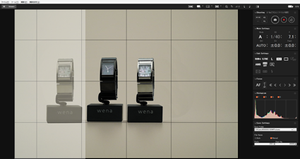 |
Ajuste da composição (Grade, Guia, e Visualização Dinâmica) As funcionalidades Grade, Guia e Sobrepor permitem que você faça ajustes detalhados na composição. |
 |
Ajuste de foco (foco de área, exibição em zoom) Você pode eficientemente fazer ajustes detalhados no foco com as funcionalidades Foco de área, exibição em zoom e Foco manual. |
 |
Da verificação da imagem ao processamento RAW A imagem é automaticamente exportada para o PC, onde você pode usar os recursos de processamento de imagem RAW, tais como verificação, seleção e ajuste da qualidade. |
Viewer: Seleção de imagem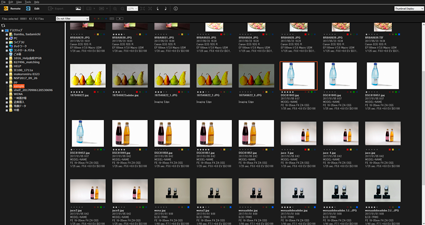
Conveniente para verificar rapidamente a imagem depois da captura, este recurso é usado em combinação com as funcionalidades [Remote] e [Edit].
- O aplicativo exibe rapidamente as imagens que você capturou trabalhando com a funcionalidade [Remote]. Você não precisa importar os arquivos pois o aplicativo pode consultar pastas. Também é possível verificar as imagens antes de capturá-las usando as funcionalidades Grade e Guia.
- Mostra dados de imagens como RAW e JPEG na exibição de lista. Em [Edit] você pode selecionar imagens para processar o arquivo RAW.
- As informações de classificação podem ser transformadas em XMP* (compatível com Adobe) e, portanto, podem ser transferidas para o Adobe Bridge e Photoshop.
Edit: Processamento de imagens RAW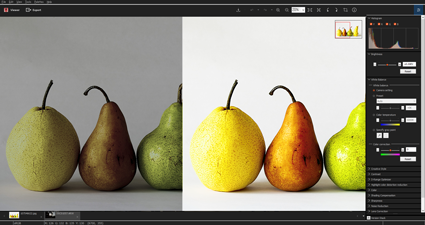
O aplicativo de processamento de imagens RAW permite obter imagens processadas de alta qualidade.
- Você pode ajustar aspectos da imagem como brilho, cor e proporção de branco.
- Você pode ajustar a qualidade de imagens em formato ARQ geradas pela Captura múltipla com deslocamento de pixel e convertê-las em formatos TIFF, JPEG ou outros.
Captura múltipla com deslocamento de pixel (Remote, Viewer e Edit)
Esta nova funcionalidade utiliza o recurso do controle avançado do sistema de estabilização de imagem por movimentação disponível na α7R III, movimentando precisamente o sensor em incrementos de 1 pixel para capturar quatro imagens com pixel deslocado contendo um total aproximado de 169,6 milhões de pixels*. Essas imagens são posteriormente combinadas via computador para gerar uma resolução subjetiva impressionante em uma única imagem.
Imagens estáticas de temas como arquitetura e arte são capturadas com detalhes, texturas e cores realistas, de tal forma que mesmo a atmosfera do objeto e ao seu redor é reproduzida com impressionante fidelidade.
Em uma captura digital "normal", cada pixel representa apenas uma cor: vermelho, verde ou azul.
Os pixels ao redor são usados para fornecer as informações extras necessárias para interpolar e reproduzir as duas cores primárias remanescentes.
A Captura múltipla com deslocamento de pixel, porém, combina quatro imagens com pixel deslocado, de forma que cada um dos 42,4 milhões de pixels efetivos possa representar valores de vermelho, verde e azul simultaneamente.
A interpolação extra se torna desnecessária porque os dados do sensor podem ser sintetizados diretamente para recriar as cores finais, com moiré ou artefatos de cor mínimos.
O resultado é uma precisão e detalhes de reprodução sem precedentes para texturas realistas.
As imagens capturadas utilizando-se este recurso podem ser processadas com o software "Imaging Edge (Remote/Viewer/Edit)" fornecido, executado em um computador pessoal.
Fluxo da Captura múltipla com deslocamento de pixel
 |
Captura remota usando um computador Depois de conectar a câmera ao computador via USB, você pode usar a opção Remote para realizar a captura remota. Você pode verificar a composição, o foco e a exposição na tela do computador antes de fazer a captura. |
 |
Como combinar e navegar através das imagens capturadas Quando a captura é concluída, as imagens RAW não combinadas (formato ARW) são transferidas para o computador. Os dados RAW combinados (formato ARQ) são automaticamente gerados no computador e você pode navegar através deles usando a opção Viewer. |
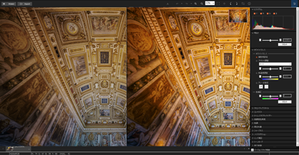 |
Como ajustar a saída e qualidade da imagem A imagem combinada pode ser convertida em um formato JPEG ou TIFF ajustando-se a qualidade da imagem com a opção Edit. |
Exemplo de imagem : 56.7MB / 7952 x 5304 / JPEG
* O número de pixels efetivos na imagem RAW gerada depois da combinação pelo Imaging Edge (Remote/Viewer/Edit) é de aproximadamente 42,4 megapixels (7952 x 5304). Este é o número de pixels quando a câmera α7R III é usada. Para obter mais detalhes consulte o site de suporte.
Para adicionar um comentário aqui, tem de ser um utilizador registado. Se já se registou, inicie a sessão. Se ainda não se registou, faça-o e inicie a sessão.